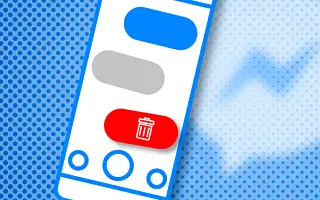Privatliv har været et varmt emne, når det kommer til instant messaging i de seneste år, og Facebook er bestemt ikke forkæmperen for brugernes privatliv. Nogle funktioner tilføjet til Instagram og Messenger har dog gjort tingene lidt bedre.
Hvis du nu spekulerer på, om det er muligt at slette Facebook Messenger-beskeder, inklusive videoer, billeder og vedhæftede filer, er svaret til alle ja.
Nedenfor deler vi, hvordan du sletter en video sendt fra Facebook Messenger. Bliv ved med at rulle for at tjekke det ud.
Sådan fjerner du en video ved hjælp af Unsend på Facebook Messenger
I 2018 introducerede Facebook en mulighed for at slette beskeder sendt til alle involverede parter, så længe brugeren sletter dem inden for 10-minutters vinduet. Der er ingen tidsbegrænsninger i disse dage, og du kan til enhver tid slette delte beskeder og mediefiler for dig og dine modtagere.
Så den praktiske funktion kaldet Unsend fungerer stadig godt, og du kan nemt slette tekstbeskeder, videoer, billeder eller vedhæftede filer. Mens du uploader, kan du også annullere afsendelsen af en video, før den når Facebooks servere.
Sådan sletter du en video sendt fra Facebook Messenger.
- Åbn Messenger , og vælg Samtale.
- Tryk længe på videoen, og vælg Fjern fra den nederste bjælke .
- Tryk på Annuller Send for helt at fjerne det fra alle involverede parters samtale .
- Du kan også trykke på Fjern for at fjerne videoen kun til dig fra chatten.
Sletning markerer modtageren som ikke sendt. Hvis samtalen rapporteres, og Facebook udfører en vurdering, vil den vise den slettede video.
Du får heller ikke besked, hvis modtageren downloader eller videresender videoen, før den fjernes for alle. Hvis du virkelig er bevidst om de beskeder, du sender, kan du bruge forsvindingstilstanden, som sletter de beskeder, du så i det øjeblik, du lukker chatten.
Eller du kan bruge hemmelig chat. Denne mulighed giver ende-til-ende-kryptering for IM-beskeder og opkald sammen med forsvindende meddelelser. Du kan indstille den periode, hvor beskeder automatisk slettes fra 5 sekunder til 24 timer.
Tryk på “i”-ikonet i øverste højre hjørne af chat-/chatvinduet for at aktivere forsvindingstilstand eller hemmelig chat. Begge muligheder skal vises på listen over funktioner.
Ovenfor har vi set på, hvordan man sletter en video sendt fra Facebook Messenger. Vi håber, at disse oplysninger har hjulpet dig med at løse problemet.